华硕笔记本u盘重装win10系统教程
- 分类:U盘教程 回答于: 2021年11月07日 13:12:00
有网友反映自己的华硕笔记本的win10系统出现系统故障无法正常使用怎么办?一般系统问题我们可以通过u盘重装win10系统的方法修复解决.下面小编就教下大家华硕笔记本u盘重装win10系统教程.
1.我们先准备一个8g以上的u盘,下载小白一键重装系统软件。
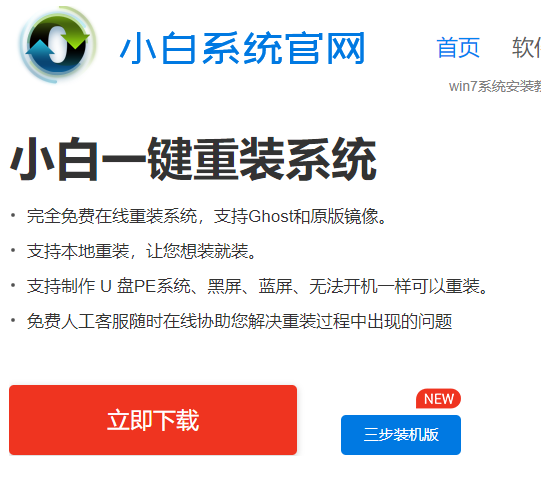
2.把空的U盘插入电脑,打开小白一键重装系统软件,关闭杀毒工具。单击生成系统,点击开始制作。
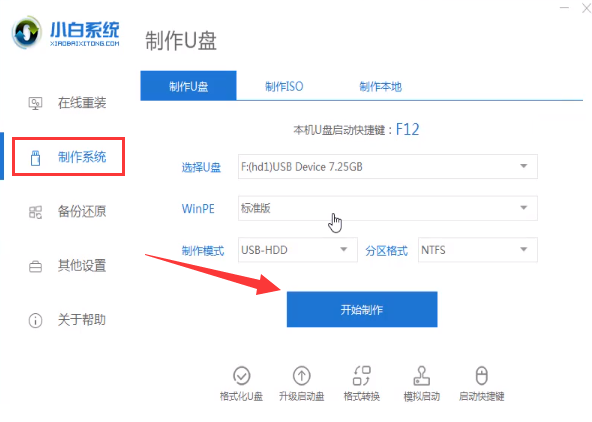
3.选择win10系统,选择开始生产。
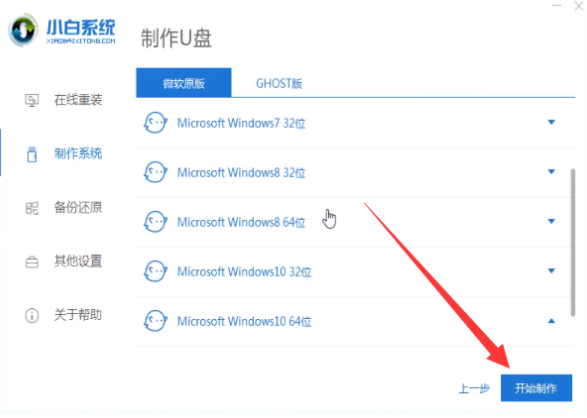
4.当弹出提示备份U盘资料时,点击确定,等待系统下载完成,启动盘制作成功后,点击提示中的取消,查看需要重新装入系统的启动热键,拔出U盘。
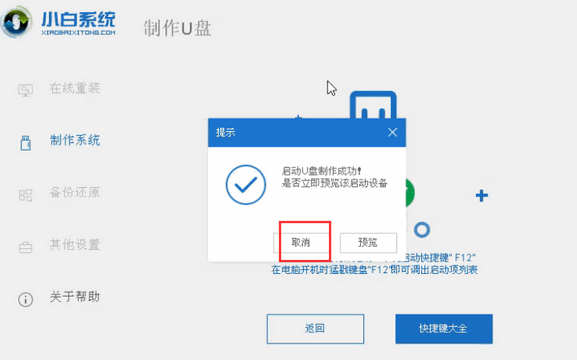
5.将U盘插入需要修理的电脑上,按下电源键,快速敲击启动热键,弹出boot选择界面,选择USB选项,返回。若启动菜单没有找到U盘,请参阅本bios设置U盘引导教程。
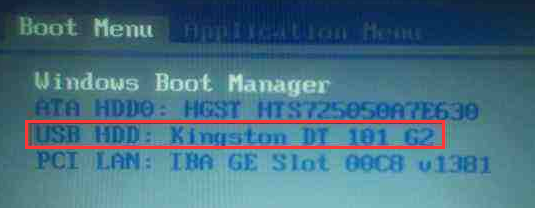
6.选择【01】PE按键盘方向键可进入。
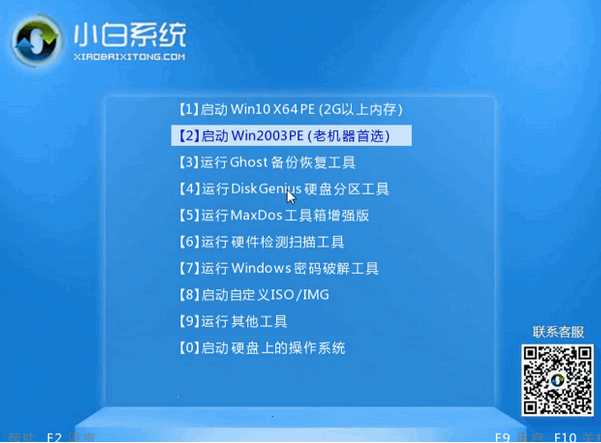
7.接下来,点击安装win10系统的下载。
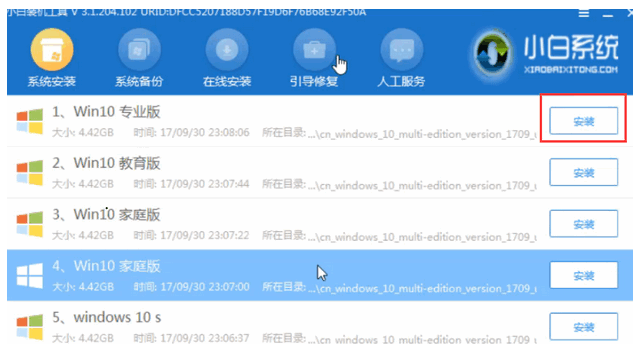
8.选择C盘,点击开始安装。等win10系统安装完毕,拔下U盘,重新启动电脑我们的win10系统安装完毕。
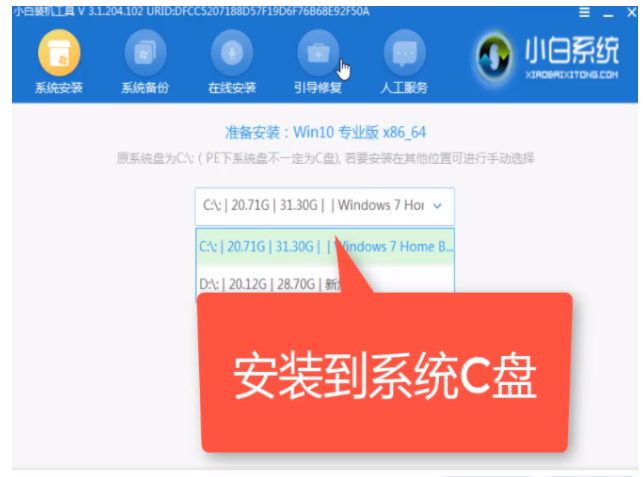
以上就是华硕笔记本u盘重装win10系统教程,希望能帮助到大家。
 有用
26
有用
26


 小白系统
小白系统


 1000
1000 1000
1000 1000
1000 1000
1000 1000
1000 1000
1000 1000
1000 1000
1000 1000
1000 1000
1000猜您喜欢
- bios设置u盘启动的详细教程2021/05/12
- 联想电脑怎么进入bios,小编教你联想电..2017/12/20
- 最新硬盘坏道检测工具 小编教你使用最..2017/11/14
- 用u盘装系步骤win102022/09/25
- u盘启动盘怎么制作2022/12/02
- u盘如何安装win7系统教程图文..2022/12/21
相关推荐
- 老友U盘重装系统步骤win10教程..2022/06/06
- 大白菜u盘装系统教程是什么..2023/01/22
- 小编教你u盘重装win10 32位要怎么做..2017/07/29
- 电脑开不了机u盘怎么重装系统?..2022/07/27
- 如何制作U盘系统安装盘2019/07/03
- 手把手教你联想笔记本如何使用u盘装系..2018/11/21

















